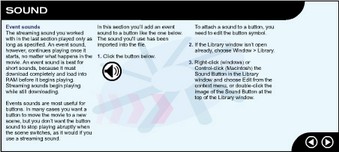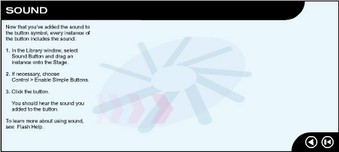Самоучитель Flash 5
|
|
Звуки-события
Потоковый звук воспроизводится столько, сколько задано в фильме, а запущенный однажды звук-событие воспроизводится полностью независимо от продолжительности фильма. Звуки-события удобны для коротких сигналов, поскольку для воспроизведения такой звук должен быть полностью загружен в оперативную память компьютера (этим он отличается от потокового звука, который воспроизводится по мере загрузки).
Звуки-события лучше всего подходят для "озвучивания" кнопок. Причина здесь следующая. В большинстве случаев кнопки добавляются к фильму, чтобы дать пользователю возможность воспроизвести фильм с новой сцены. Если звук, воспроизводимый после щелчка на кнопке, при переключении на новую сцену внезапно прерывается, как было бы при использовании потокового звука, это может смутить пользователя.
| 1. Щелкните на синей кнопке, показанной в примере. Чтобы назначить кнопке звук, надо перейти в режим редактирования символа кнопки (рис. 1.51).
|
| 2. Если окно библиотеки еще не открыто, выберите команду Window (Окно) > Library (Библиотека).
|
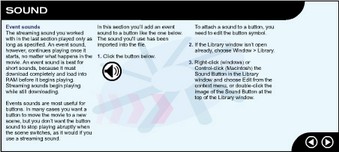
Рис. 1.51. Звуки-события
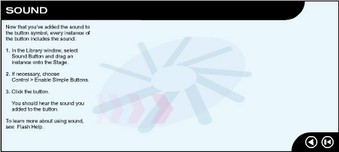
Рис. 1.52. Назначение звука кнопке
| 3. Выделите в списке объектов библиотеки символ Sound Button (Звучащая кнопка) и выберите команду Edit (Правка) > Edit Symbols (Правка символов) или дважды щелкните на изображении символа Sound Button в верхней части окна библиотеки. После того как символу назначен звук, все трансформы также становятся озвученными.
|
| 4. В окне библиотеки выделите символ Sound Button и перетащите его символ в рабочую область.
|
| 5. При необходимости (если рядом с именем команды отсутствует флажок) выберите команду Control (Управление) > Enable Buttons (Доступ к кнопкам) (рис. 1.52).
|
Теперь вы должны услышать звук, выбранный вами для кнопки.
|
Это интересно
Медики утверждают, что не контролированное время провождения в социальной сети не только пагубно влияет на мозг человека, но и на его иммунную систему. Кроме того большое количество друзей в виртуальном мире, делает человека одиноким и закрытым к новым контактам в реальности. Вследствие чего среди активных пользователей соцсетей повышается депрессия и количество самоубийств.
|